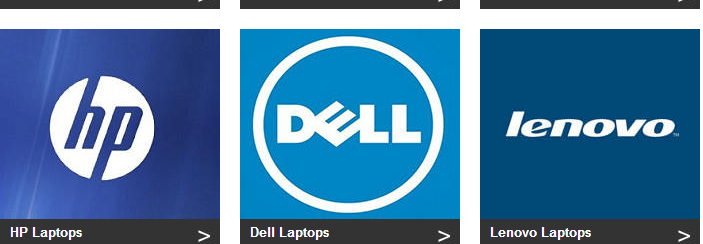
Riprendendo il discorso già fatto nell’articolo su come bypassare la password di Windows, in questo articolo vogliamo vedere come resettare password su computer Asus, Acer, Dell, HP, Sony, Lenovo, ecc…
Nel caso in cui si ha a disposizione il disco di ripristino del computer allora i passi da seguire per resettare la password sono i seguenti:
Fase 1: Avvia/riavvia il computer, inserisci il disco di ripristino nel PC Asus, Acer, Dell, HP, Sony, Lenovo o di altra marca. Nella schermata di benvenuto digita il nome utente che si desidera utilizzare lasciare vuoto il campo della password, quindi premi Invio o fai clic su OK. Apparirà messaggio di accesso non riuscito e un link “reset password“.
Fase 2: Clicca su “Reset password” per aprire la procedura guidata di reset della password.
Fase 3: Clicca Avanti e scegli il disco appena inserito
Fase 4: Digita una nuova password nell’apposita casella e confermala. Clicca poi su “Avanti → Fine”.
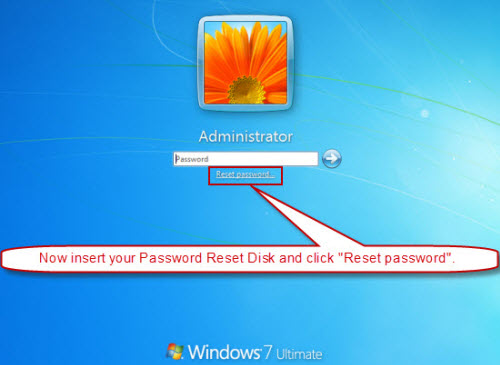
Fase 5: Prova a accedere adesso al tuo computer usando la password appena impostata e noterai che tutto funziona regolarmente!
Se però non hai un disco di ripristino associato al tuo PC Asus, Acer, Dell, HP, Sony, Lenovo, ecc… allora dovrai affidarti ad una soluzione software di terze parti. Ci sono vari programmi che possono aiutarti in questa operazione e qui di seguito ne segnaliamo due: FixUWin e Password Recovery Bundle.
Vediamo come funziona FixUWin per resettare password su Asus, Dell, HP, Sony, Lenovo, ecc…
Resettare Password su Asus, Acer, Dell, HP, Sony, Lenovo
Scarica e installa FixUWin su un computer Windows funzionante per creare il disco di “ripristino”. Ecco il link per il download:
Inserisci un disco vuoto (CD o chiavetta USB) nel computer e clicca sul pulsante BURN per creare il disco di avvio che ti servirà per resettare la password sul PC che adesso è bloccato.

Dopo aver creato il disco di avvio, inseriscilo nel computer bloccato. Riavvia quel computer e accedi al BIOS per impostare il CD o USB come primo disco da avviare.
Se hai un computer HP leggi come accedere e configurare BIOS su HP
Se hai un computer ASUS leggi come accedere e configurare BIOS su ASUS
Se hai un computer SONY VAIO leggi come come accedere e configurare BIOS su SONY
Se hai un computer LENOVO leggi come accedere e configurare BIOS su LENOVO
Nel caso di PC Acer basta cliccare subito su F2 all’avvio del computer per far aprire la finestra del BIOS e da qui tramite i tasti delle frecce impostare il disco di avvio come primo disco da leggere.
Una volta fatte le impostazioni dovute, riavvia nuovamente il computer e non appena letto il disco di avvio si aprirà la schermata del software FixUWin per poter procedere alla rimozione della password

Accedi alla scheda PASSWORD & KEY FINDER e clicca sul pulsante “Windows Password Reset” per procedere al reset della password del tuo PC HP, Acer, Asus, Dell, Lenovo, Sony Vaio, ecc…
Tutto qui!

GloboSoft è una software house italiana che progetta e sviluppa software per la gestione dei file multimediali, dispositivi mobili e per la comunicazione digitale su diverse piattaforme.
Da oltre 10 anni il team di GloboSoft aggiorna il blog Softstore.it focalizzandosi sulla recensione dei migliori software per PC e Mac in ambito video, audio, phone manager e recupero dati.



io non ricordo la password del computer acer il programma è kali
Il mio problema: non ho i 7 numeri per aprire il mio nuovo Lenovo. Come faccio?